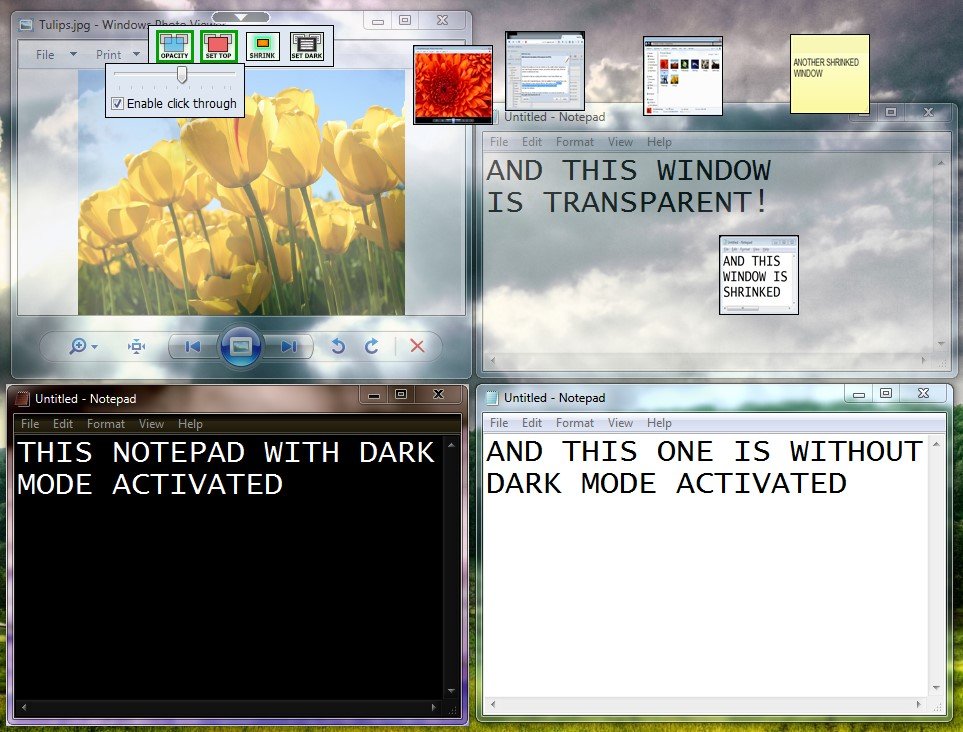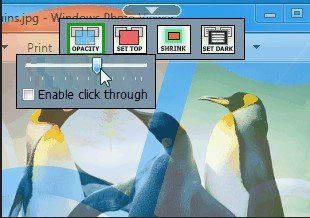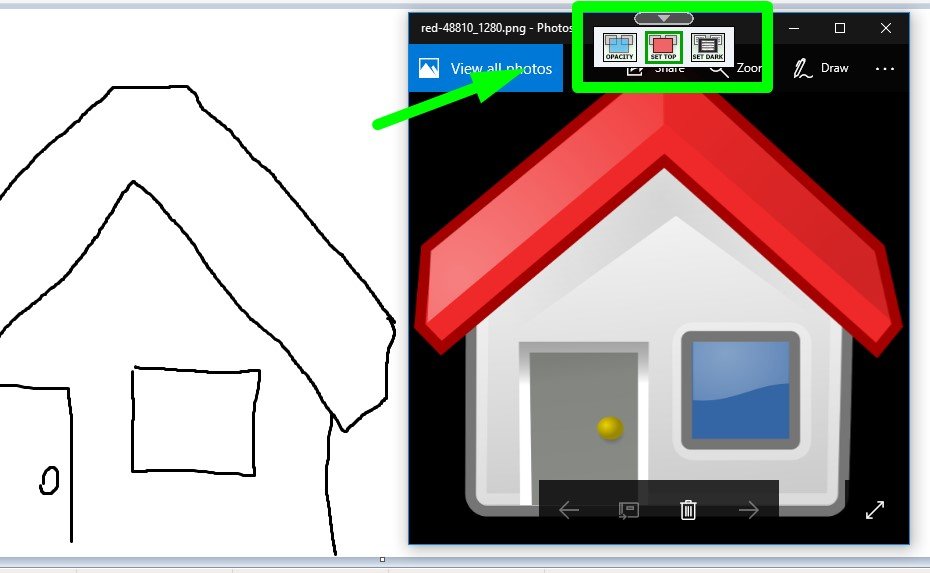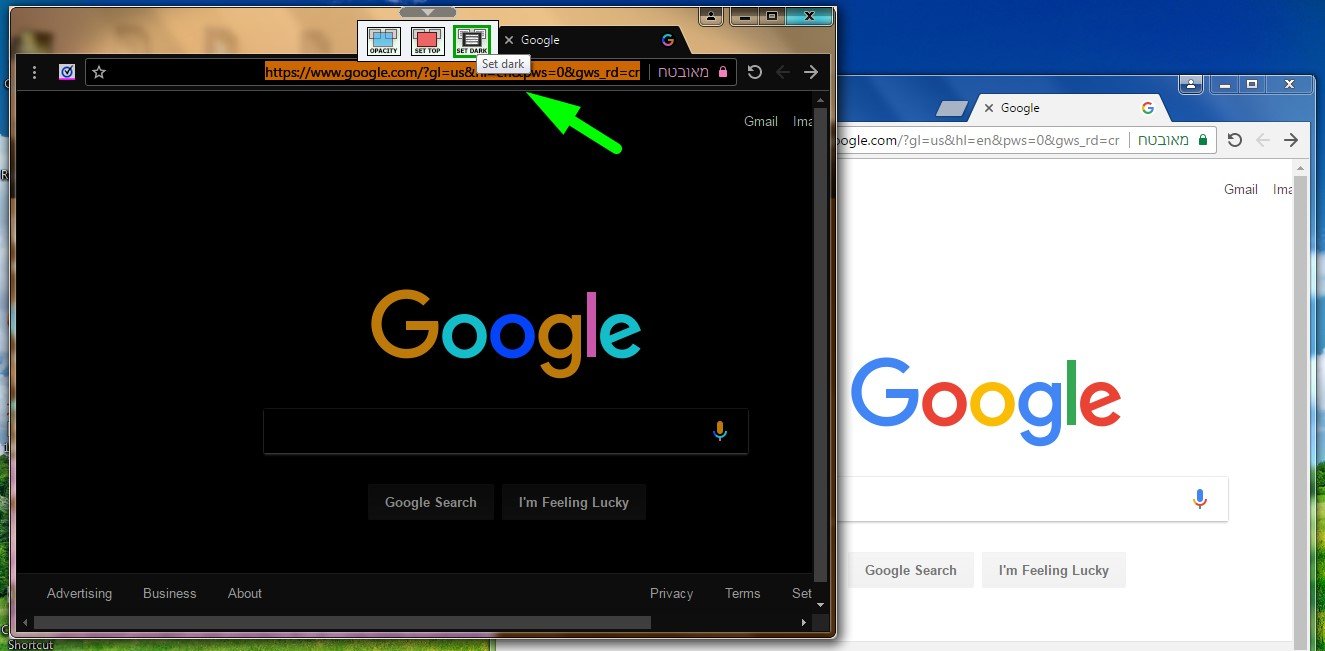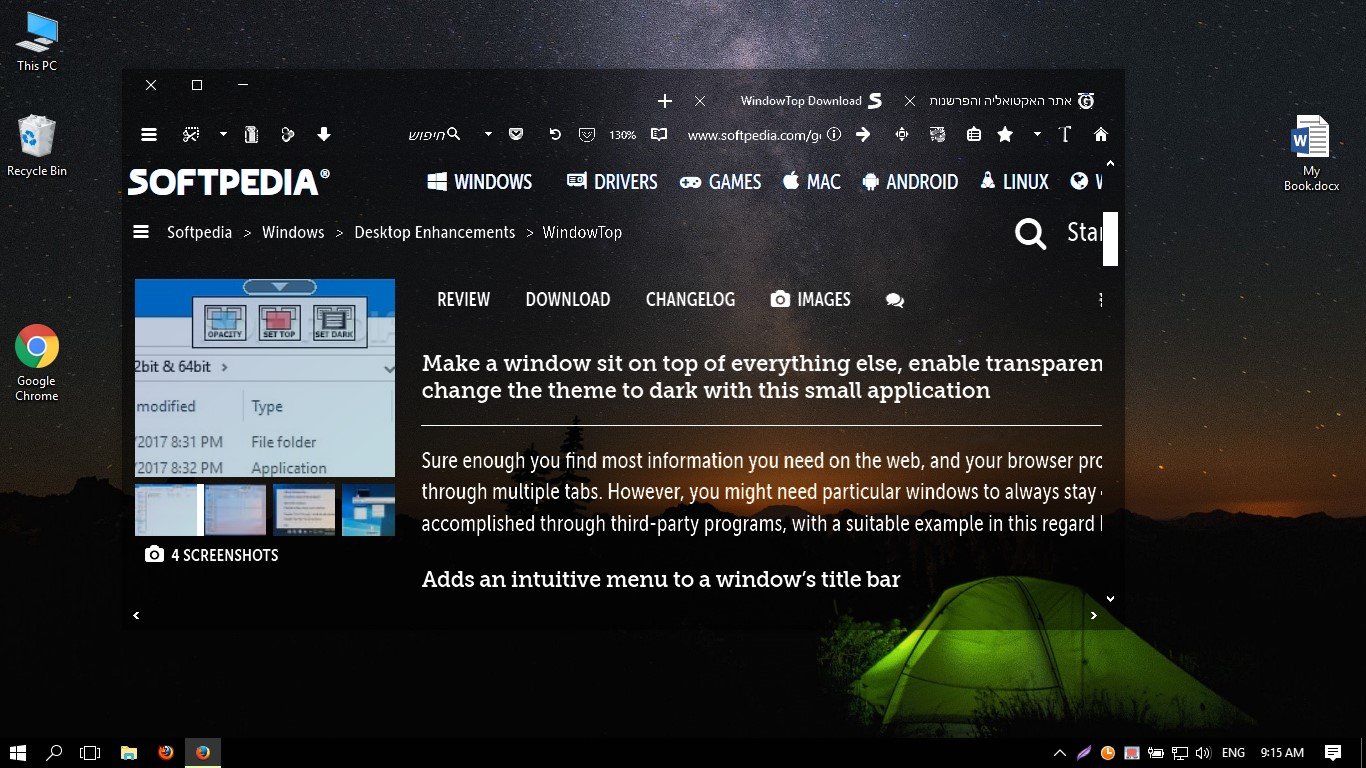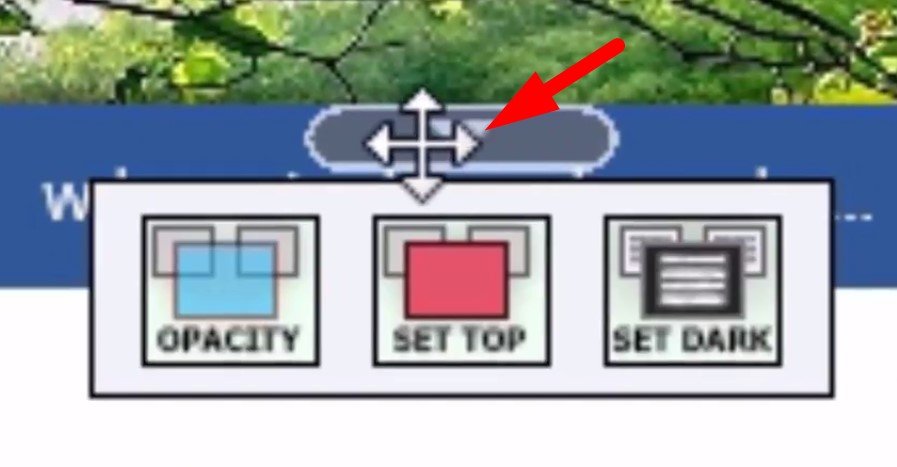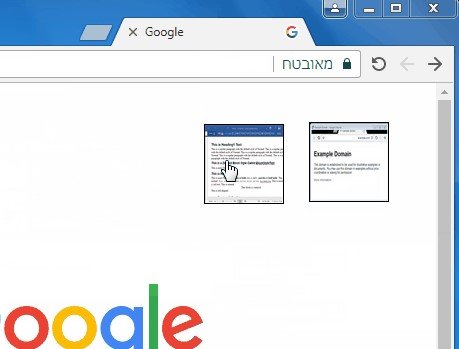WindowTop विकल्प
8हमने 8 मुफ्त और भुगतान करने वाले WindowTop के विकल्पों की सूची तैयार की है। मुख्य प्रतिस्पर्धी में शामिल हैं DeskPins, Skybn Window On Top। उनके अलावा, उपयोगकर्ताओं द्वारा WindowTop और TurboTop, MenuTools, Window On Top by Compzets.com के बीच तुलनाएँ भी की जाती हैं। इसके अलावा, यहाँ आप अन्य समान विकल्पों को भी देख सकते हैं: ऑपरेटिंग सिस्टम और यूटिलिटीज़।